前言
在 RenderDoc 出现之前,我们很难有一个好的方法来调试 Shader 程序,传统的做法是将一些调试信息以纹理的形式渲染到屏幕空间来供我们检查,例如将将坐标信息映射成 RGB。
但是这种做法往往效率不高,而 RenderDoc 的出现极大地加速了我们调试的效率。它能让我们像 CPU 程序一样打断点一行一行地看,并且 RenderDoc 还能够收集一帧(或者多帧)中每个渲染 Pass 的缓冲区输入输出、调用堆栈、缓冲区格式等,使得 Debug 更加方便。
快速上手
安装完成后,打开 RenderDoc,点击 Launch Application,选择要调试的 Vulkan 应用程序。这里需要注意的是我们在编译 Shader 的时候需要开启编译调试符号信息,否则我们没办法捕获 Shader 的运行状态。
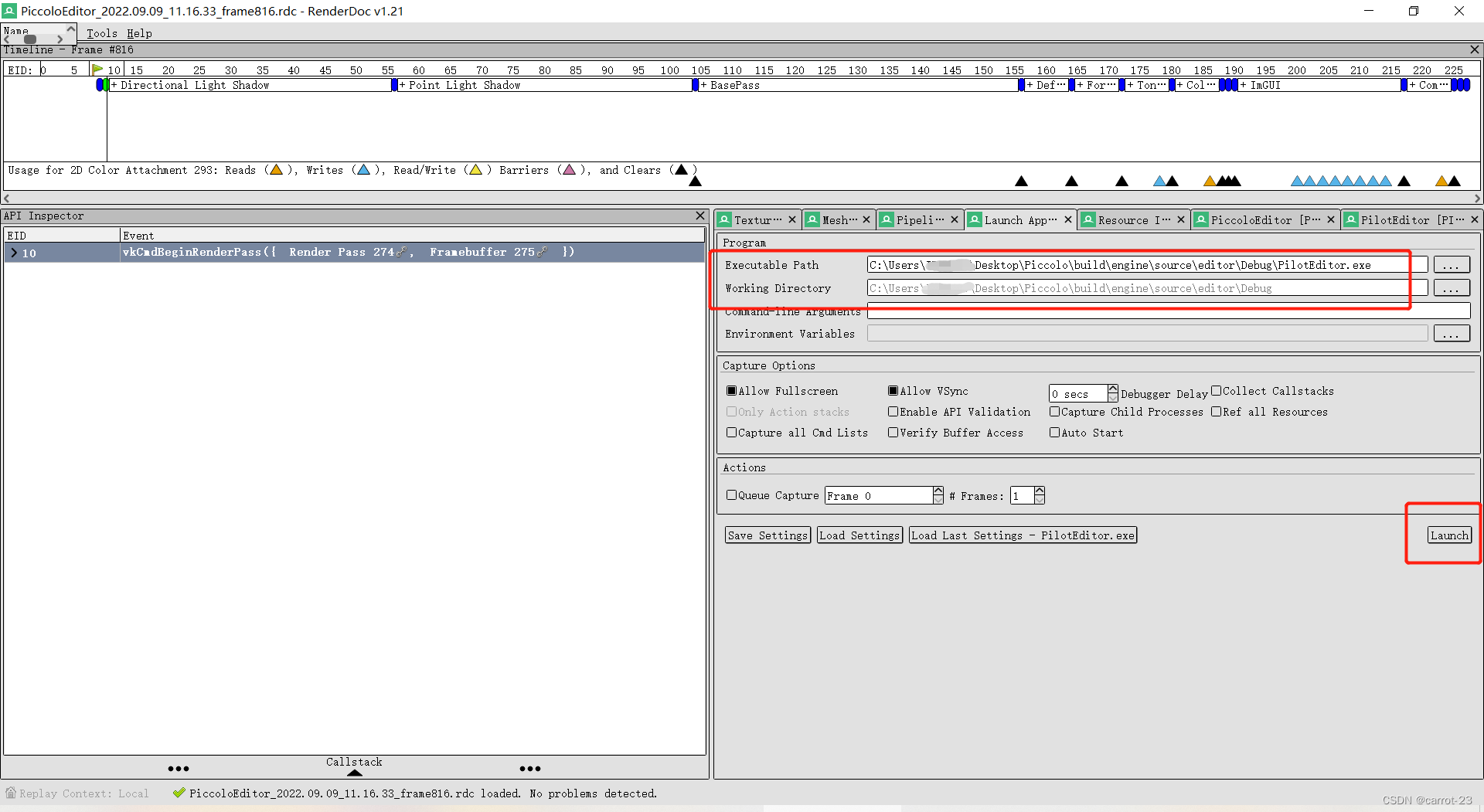
程序启动后,我们就能够看到 RenderDoc 和 Vulkan API 建立了连接,右边 Capture Frame 可以捕获当前帧的运行信息。
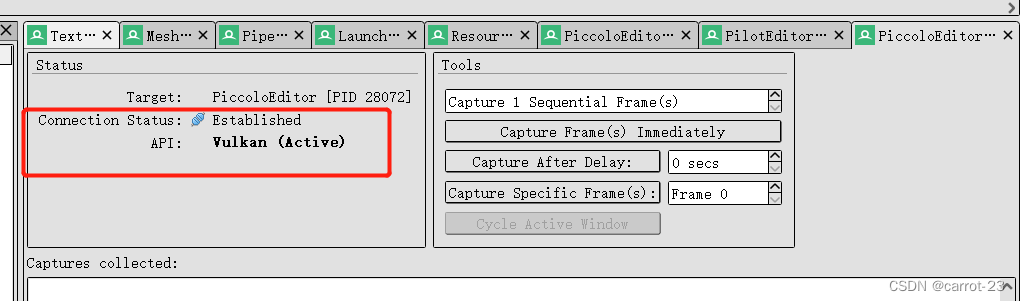
捕获完成后,我们就能够在上面的 Timeline 窗口中看到渲染一帧的全流程了。








 最低0.47元/天 解锁文章
最低0.47元/天 解锁文章















 1693
1693











 被折叠的 条评论
为什么被折叠?
被折叠的 条评论
为什么被折叠?








